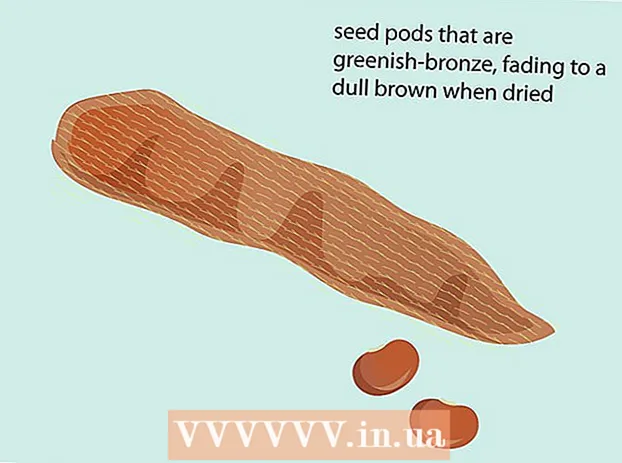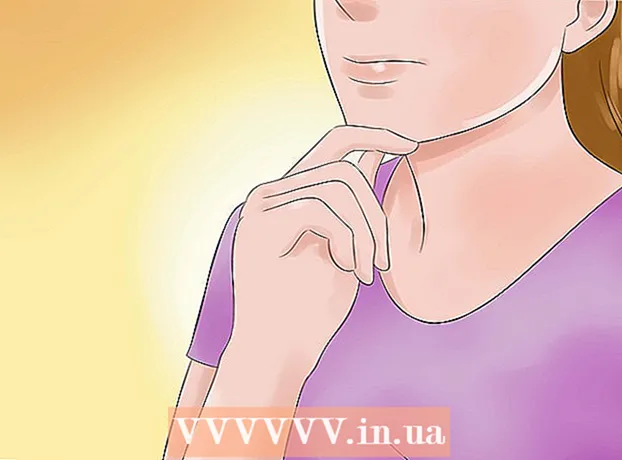מְחַבֵּר:
Sara Rhodes
תאריך הבריאה:
13 פברואר 2021
תאריך עדכון:
1 יולי 2024

תוֹכֶן
אתה יכול להעביר אנשי קשר מהאייפון למחשב באמצעות iTunes או iCloud. אם אתה משתמש ב- iTunes, אנשי הקשר יסונכרנו באותו אופן כמו תוכן iTunes אחר. אם אתה משתמש ב- iCloud, אנשי הקשר שלך יתעדכנו אוטומטית במחשב שלך כאשר תעדכן אותם ב- iPhone שלך (ולהיפך).
צעדים
שיטה 1 מתוך 2: iTunes
 1 הפעל את אפליקציית ההגדרות באייפון.
1 הפעל את אפליקציית ההגדרות באייפון. 2 לחץ על אנשי קשר.
2 לחץ על אנשי קשר. 3 הקש על ייבוא אנשי קשר מכרטיס ה- SIM.
3 הקש על ייבוא אנשי קשר מכרטיס ה- SIM. 4 לחץ על האייפון. כל אנשי הקשר המאוחסנים בכרטיס ה- SIM יתווספו לזיכרון האייפון ולאחר מכן יסונכרנו עם המחשב.
4 לחץ על האייפון. כל אנשי הקשר המאוחסנים בכרטיס ה- SIM יתווספו לזיכרון האייפון ולאחר מכן יסונכרנו עם המחשב. - אם בתפריט יש אפשרות "iCloud" במקום "ל- iPhone", אנשי הקשר מסונכרנים עם חשבון iCloud שלך.היכנס ל- iCloud לסנכרן אנשי קשר עם המחשב שלך.
 5 חבר את האייפון למחשב.
5 חבר את האייפון למחשב. 6 פתח את iTunes אם הוא אינו מופעל אוטומטית.
6 פתח את iTunes אם הוא אינו מופעל אוטומטית. 7 לחץ על סמל האייפון שלך. תוכלו למצוא אותו בחלק העליון של חלון ה- iTunes.
7 לחץ על סמל האייפון שלך. תוכלו למצוא אותו בחלק העליון של חלון ה- iTunes.  8 בחר מידע.
8 בחר מידע. 9 סמן את התיבה שליד סנכרן אנשי קשר עם. אפשרות זו לא תהיה זמינה אם האייפון מוגדר לסנכרן אנשי קשר עם iCloud (במקרה זה, עבור לסעיף "iCloud").
9 סמן את התיבה שליד סנכרן אנשי קשר עם. אפשרות זו לא תהיה זמינה אם האייפון מוגדר לסנכרן אנשי קשר עם iCloud (במקרה זה, עבור לסעיף "iCloud").  10 פתח את התפריט שבו תוכל לבחור את החשבון לסנכרן. ניתן לסנכרן אנשי קשר עם Windows, Outlook, חשבון Google או כל חשבון אחר שיש לך במחשב שלך.
10 פתח את התפריט שבו תוכל לבחור את החשבון לסנכרן. ניתן לסנכרן אנשי קשר עם Windows, Outlook, חשבון Google או כל חשבון אחר שיש לך במחשב שלך.  11 הקש על קבוצות מועדפות אם אתה רק רוצה לסנכרן אנשי קשר ספציפיים. זה מאפשר לך לבחור קבוצת אנשי קשר לסנכרן. כברירת מחדל, כל אנשי הקשר מסונכרנים עם המחשב שלך.
11 הקש על קבוצות מועדפות אם אתה רק רוצה לסנכרן אנשי קשר ספציפיים. זה מאפשר לך לבחור קבוצת אנשי קשר לסנכרן. כברירת מחדל, כל אנשי הקשר מסונכרנים עם המחשב שלך.  12 לחץ על החל כדי להתחיל בסנכרון. אנשי הקשר יועברו מהאייפון לתיקיית אנשי הקשר שנבחרה במחשב.
12 לחץ על החל כדי להתחיל בסנכרון. אנשי הקשר יועברו מהאייפון לתיקיית אנשי הקשר שנבחרה במחשב.  13 מצא את אנשי הקשר שנוספו. אתה יכול לגשת לאנשי הקשר שלך בתוכנית שאיתה סנכרנת אותם. לדוגמה, אם הוספת אנשי קשר ל- Outlook, תמצא אותם בקטע אנשי קשר של Outlook.
13 מצא את אנשי הקשר שנוספו. אתה יכול לגשת לאנשי הקשר שלך בתוכנית שאיתה סנכרנת אותם. לדוגמה, אם הוספת אנשי קשר ל- Outlook, תמצא אותם בקטע אנשי קשר של Outlook.
שיטה 2 מתוך 2: iCloud
 1 הפעל את אפליקציית ההגדרות.
1 הפעל את אפליקציית ההגדרות. 2 לחץ על iCloud.
2 לחץ על iCloud. 3 לחץ על היכנס אם אינך מחובר עם מזהה Apple שלך. כדי לסנכרן אנשי קשר עם המחשב שלך באופן אלחוטי באמצעות iCloud, עליך להיכנס באמצעות מזהה Apple שלך באייפון שלך.
3 לחץ על היכנס אם אינך מחובר עם מזהה Apple שלך. כדי לסנכרן אנשי קשר עם המחשב שלך באופן אלחוטי באמצעות iCloud, עליך להיכנס באמצעות מזהה Apple שלך באייפון שלך. - אם אתה כבר מחובר, מזהה Apple שלך יופיע בראש התפריט ואפשרויות iCloud יופיעו מתחתיו. וודא שאתה מחובר עם מזהה Apple הנכון.
 4 הקש על המחוון שליד אנשי קשר כדי להפעיל אפשרות זו.
4 הקש על המחוון שליד אנשי קשר כדי להפעיל אפשרות זו. 5 לחץ על שלב אם תתבקש. במקרה זה, אותם אנשי קשר ב- iPhone וב- iCloud יתמזגו.
5 לחץ על שלב אם תתבקש. במקרה זה, אותם אנשי קשר ב- iPhone וב- iCloud יתמזגו.  6 לחץ על הגדרות כדי לחזור לתפריט ההגדרות.
6 לחץ על הגדרות כדי לחזור לתפריט ההגדרות. 7 הקש על האפשרות אנשי קשר.
7 הקש על האפשרות אנשי קשר. 8 הקש על ייבוא אנשי קשר מכרטיס ה- SIM.
8 הקש על ייבוא אנשי קשר מכרטיס ה- SIM. 9 לחץ על iCloud. אנשי הקשר של ה- SIM יתווספו לחשבון iCloud שלך כדי להיכלל עם אנשי הקשר האחרים שלך.
9 לחץ על iCloud. אנשי הקשר של ה- SIM יתווספו לחשבון iCloud שלך כדי להיכלל עם אנשי הקשר האחרים שלך.  10 היכנס ל- iCloud במחשב שלך. לזה:
10 היכנס ל- iCloud במחשב שלך. לזה: - Mac - פתח את תפריט Apple ובחר העדפות מערכת. לחץ על "iCloud". היכנס באמצעות מזהה Apple שלך. כעת הפעל את האפשרות "אנשי קשר".
- Windows - הורד את iCloud מאתר זה. הפעל את הקובץ שהורדת ולאחר מכן היכנס באמצעות מזהה Apple שלך. סמן את התיבה שליד דואר, אנשי קשר, לוחות שנה ומשימות.
 11 מצא אנשי קשר במחשב שלך. כאשר אתה נכנס ל- iCloud במחשב ומסנכרן את אנשי הקשר שלך, הם מופיעים במקום שבו אנשי הקשר שלך בדרך כלל מאוחסנים. לדוגמה, ב- Mac, תוכל למצוא את אנשי הקשר שנוספו באפליקציית אנשי הקשר. ב- Windows, הם נמצאים ב- Outlook.
11 מצא אנשי קשר במחשב שלך. כאשר אתה נכנס ל- iCloud במחשב ומסנכרן את אנשי הקשר שלך, הם מופיעים במקום שבו אנשי הקשר שלך בדרך כלל מאוחסנים. לדוגמה, ב- Mac, תוכל למצוא את אנשי הקשר שנוספו באפליקציית אנשי הקשר. ב- Windows, הם נמצאים ב- Outlook.